Niezależnie od tego, czy chcesz zacząć od nowa po infekcja złośliwym oprogramowaniem, czy oczyść komputer w celu recyklingu lub sprzedaży, wiedza o tym, jak przywrócić ustawienia fabryczne systemu Windows 10, pomoże przywróć go do działania jak nowy.
Przywracanie ustawień fabrycznych jest ostatecznością, gdy komputer działa poprawnie działa wolno lub wyświetla niepokojące komunikaty o błędach, których oprogramowanie nie może rozwiązać.
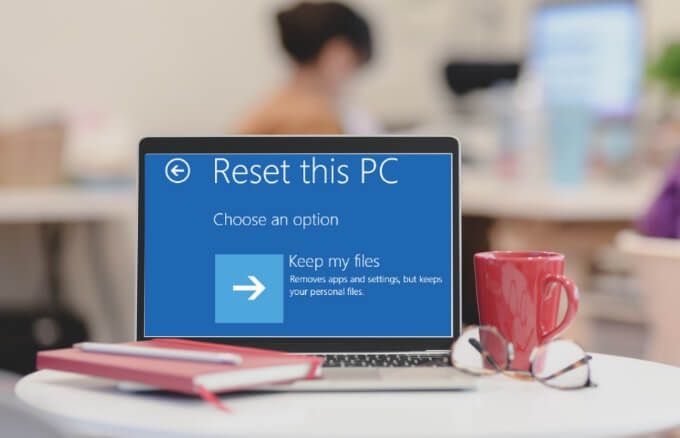
Windows 10 jest dostarczany z wbudowane opcje odzyskiwania, którego możesz użyć do zresetowania komputera z lub bez usuwanie wszystkich plików.
W w tym przewodniku przeprowadzimy Cię przez kroki potrzebne do przywrócenia ustawień fabrycznych systemu Windows 10
Jak przywrócić ustawienia fabryczne systemu Windows 10
Przyjrzymy się cztery różne sposoby resetowania systemu Windows 10 do ustawień fabrycznych:
Uwaga: Zrób kopię zapasową swoich plików przed zresetowaniem systemu Windows 10, w przeciwnym razie możesz stracić część swojego impo rtant plików i możesz nie być w stanie odzyskać usunięte dane.
Jak przywrócić ustawienia fabryczne systemu Windows 10 i zachować pliki
Jeśli chcesz zresetować system Windows 10 i nadal zachowaj wszystkie swoje pliki, możesz to zrobić za pomocą opcji „Zachowaj moje pliki”. Po zakończeniu procesu komputer będzie jak nowy. Następnie możesz ponownie skonfigurować ustawienia niestandardowe i ponownie zainstalować dowolne aplikacje.
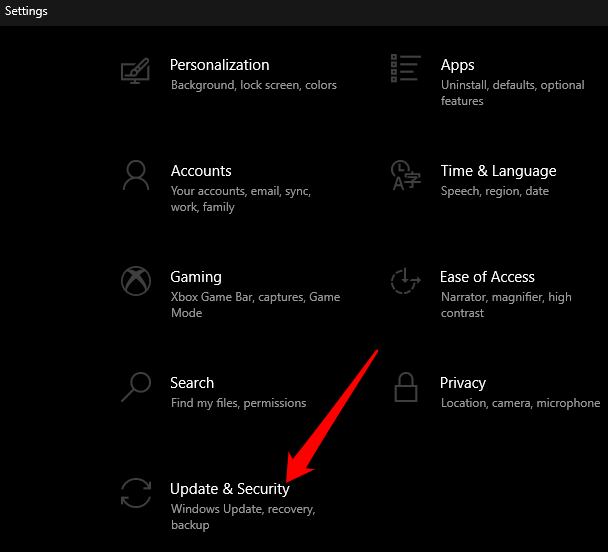
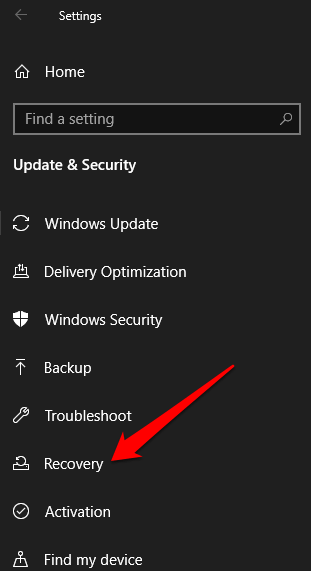
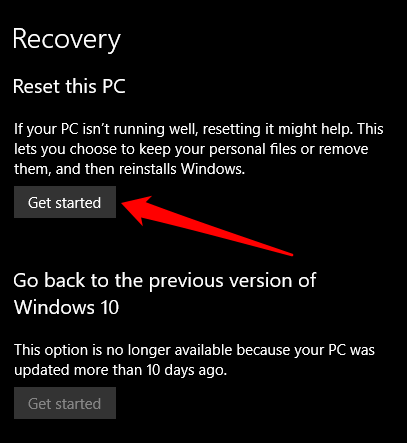
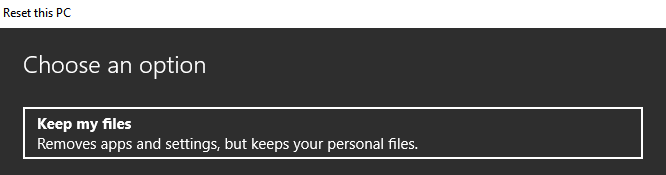
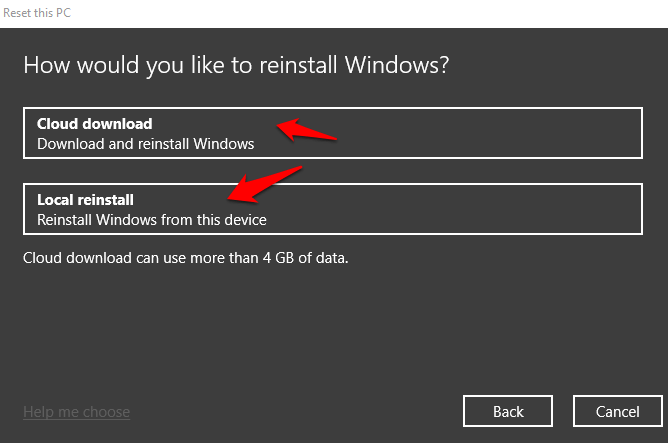
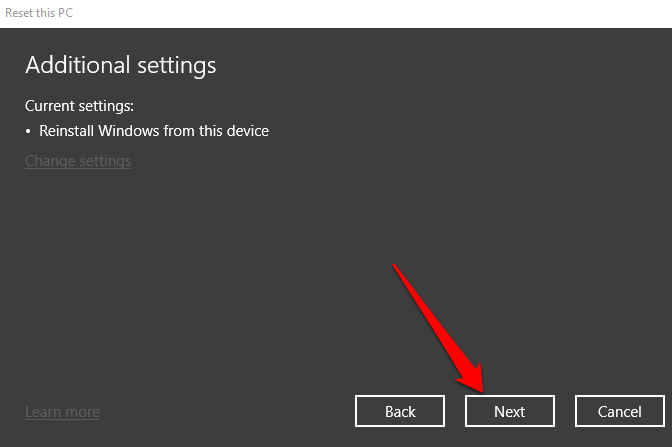
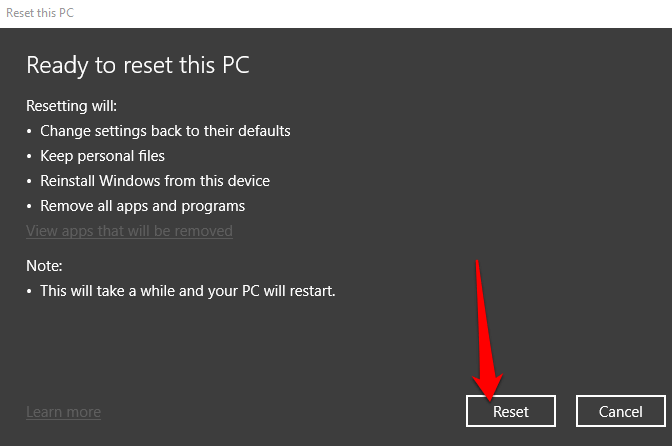
Komputer zostanie zresetowany do ustawień fabrycznych i zachowa wszystkie pliki. Po zakończeniu resetowania sprawdź, czy na komputerze nie ma aktualizacji systemu Windows, aby upewnić się, że w systemie operacyjnym nie brakuje żadnych poprawek, aktualizacji zabezpieczeń ani ważnych sterowników.
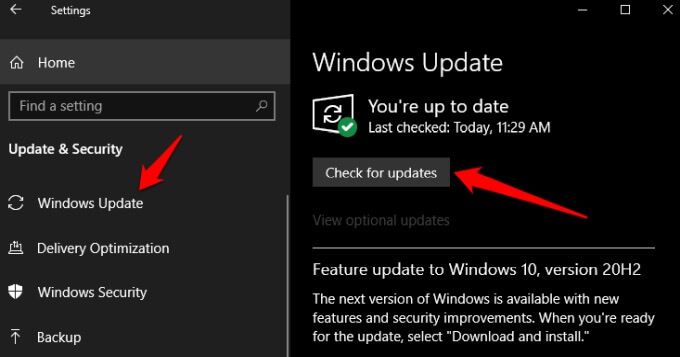
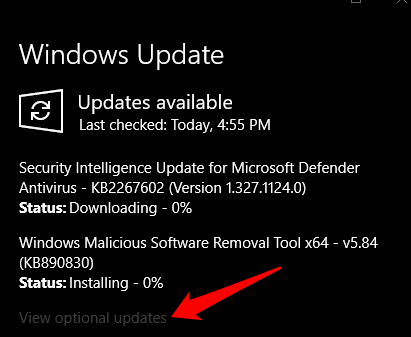
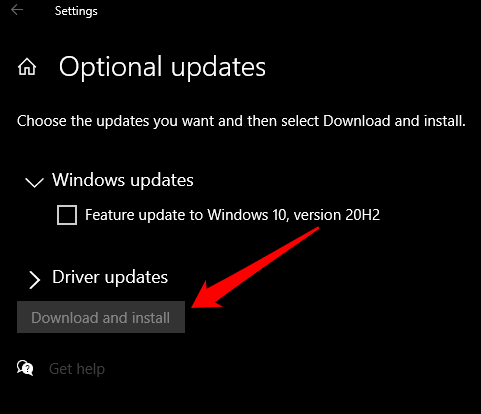
Wreszcie, ponownie zainstaluj wszystkie aplikacje zainstalowałeś przed zresetowaniem, a następnie jak zwykle zacznij korzystać z komputera.
Jak przywrócić ustawienia fabryczne systemu Windows 10 i usunąć wszystko
Za pomocą opcji „Usuń wszystko” , zresetujesz komputer i usuniesz wszystkie osobiste pliki, aplikacje, sterowniki, pliki i wszelkie zmiany wprowadzone w ustawieniach. Usuwa również wszystkie aplikacje zainstalowane przez producenta komputera.
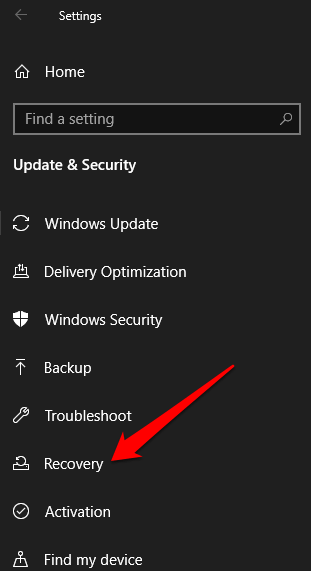
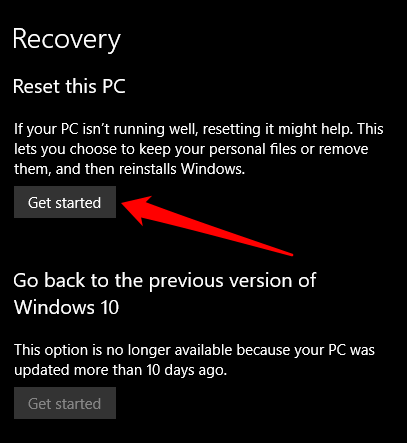
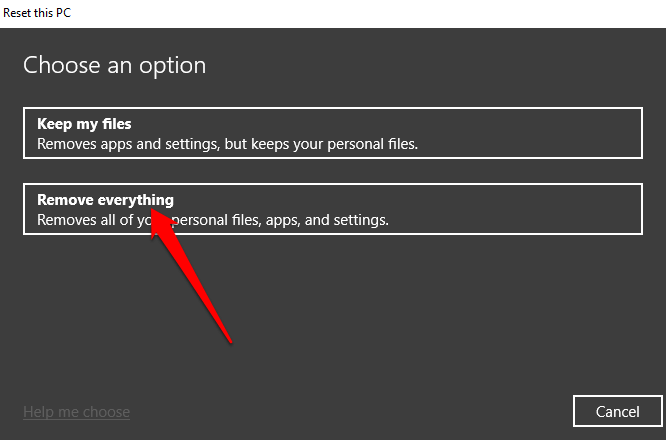
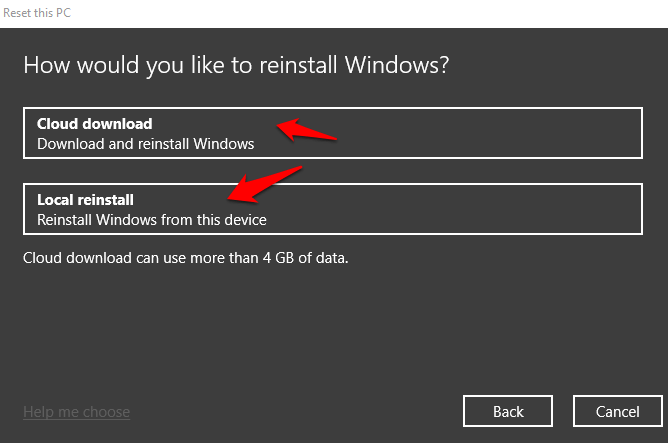
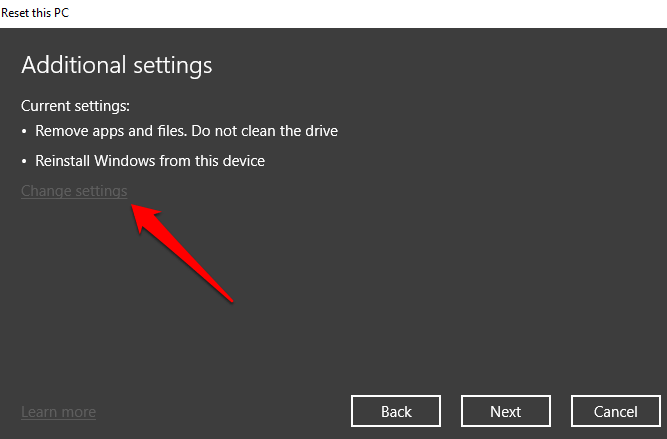
Uwaga: ta opcja jest przydatna, jeśli planujesz recykling, darowiznę lub sprzedać swój komputer. Ukończenie może zająć około godziny lub dwóch, ale utrudnia innym osobom odzyskanie usuniętych plików. Pozostawienie przełącznika Czyste dane na Nie skracaczas ukończenia, ponieważ spowoduje to tylko usunięcie plików. Jest to jednak mniej bezpieczne.
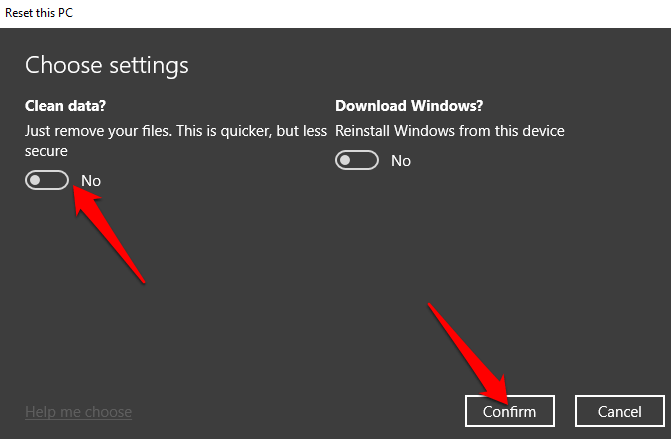
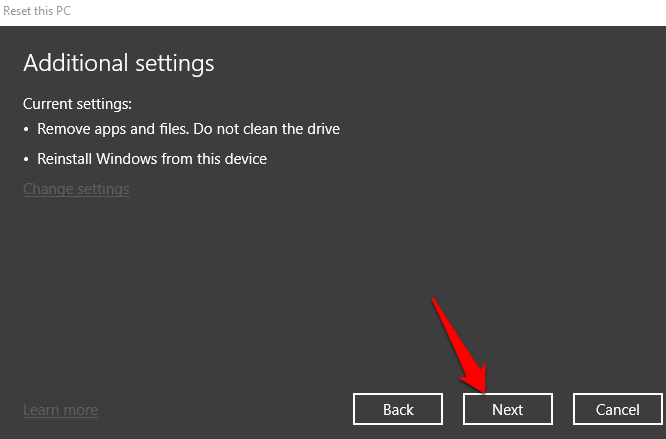
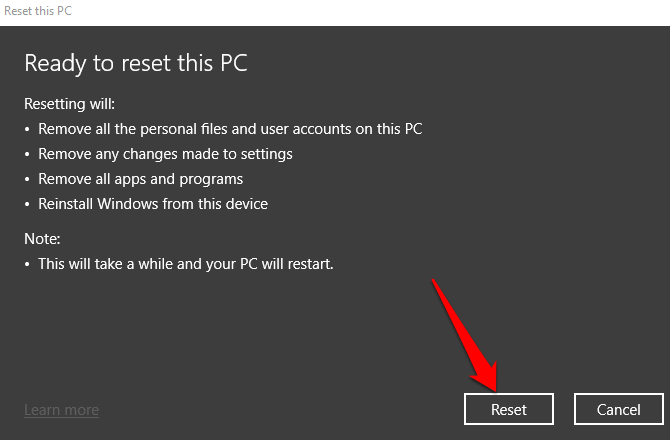
Jak zresetować system Windows 10 na ekranie logowania
Jeśli masz nie można otworzyć ustawień systemu Windows na swoim komputerze, możesz zresetować system Windows 10 z poziomu ekran logowania.

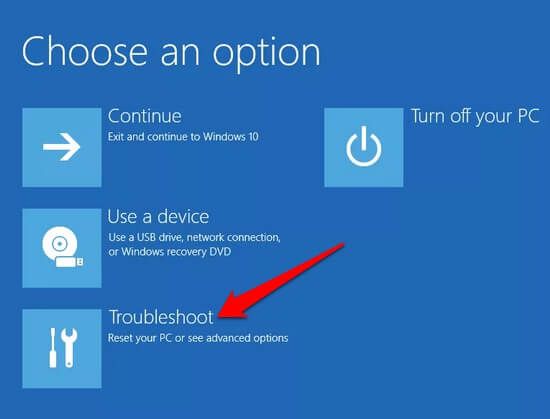
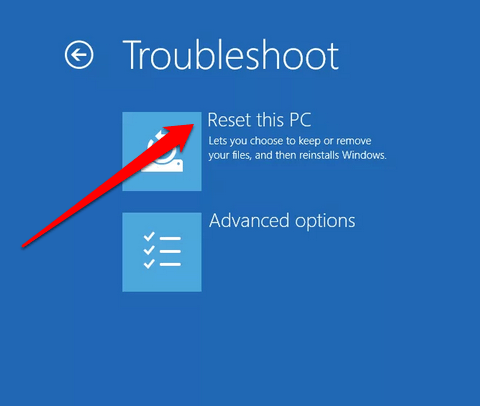
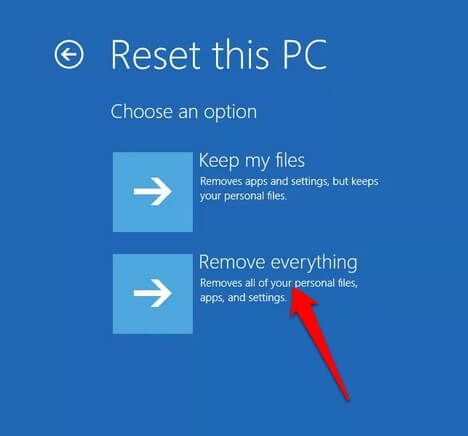
Jak przywrócić ustawienia fabryczne systemu Windows 10 za pomocą opcji nowego startu
Dzięki opcji nowego startu możesz zresetować system Windows 10 i zachowaj swoje pliki, jeśli chcesz zacząć od nowej kopii systemu operacyjnego bez bloatware lub dodatkowego oprogramowania.
Jednak zamiast używać niestandardowego obrazu od producenta twojego komputera, opcja nowego startu używa oryginalnego obraz systemu Windows 10 dostarczonego przez Microsoft.
Uwaga: może to nie działać w przypadku markowych komputerów, takich jak Dell, HP, ASUS lub Acer, ponieważ może nie spowodować ponownej instalacji niektórych aplikacji lub sterowników, których możesz potrzebować. Ponadto możesz nie być w stanie użyć niestandardowego obrazu producenta podczas kolejnych resetowań.
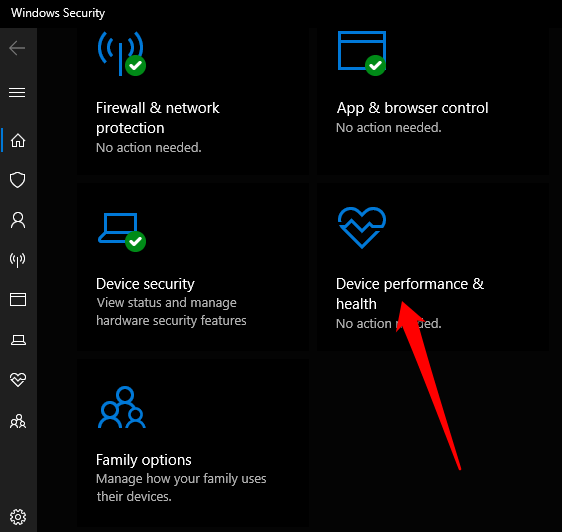
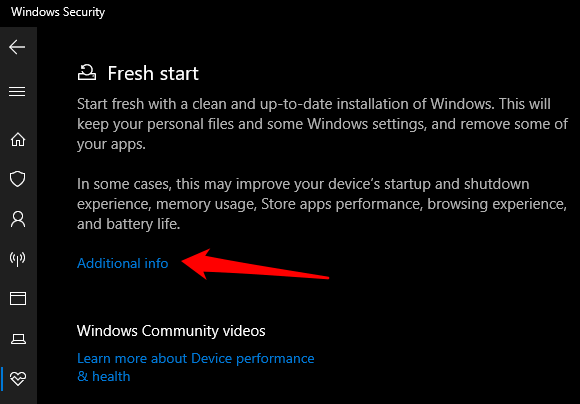
Po wykonaniu tych czynności oryginalny obraz systemu Windows 10 zostanie użyty do przywrócenia ustawień fabrycznych systemu Windows 10 PC, zachowując swoje dane osobowe.
Wyrzuć wszystko i zacznij od nowa
Mamy nadzieję, że ten przewodnik pomógł Ci zresetować system Windows 10 do ustawień fabrycznych i przywrócić komputer do jego pierwotny stan. Jeśli używasz komputera Mac i nagle zaczyna on dziwnie zachowywać się, możesz zresetuj PRAM i SMC. Sprawdź nasze inne przewodniki dotyczące wyczyść i ponownie zainstaluj system Windows 10 lub korzystania z tego łatwy sposób na wyczyszczenie instalacji systemu Windows 10 bez martwienia się o szczegóły techniczne.
Czy udało Ci się zresetować komputer do ustawień fabrycznych? ustawienia? Udostępnij nam w komentarzach.